Подключение микросотовой IP-DECT-системы Yealink W80B к 3CX
В сентябре 2019 г. компания Yealink представила свою новейшую микросотовую IP-DECT-систему Yealink W80B. В этой статье мы кратко расскажем о ее возможностях и работе с АТС 3CX.
Пользуясь случаем, также хотим от всей души поздравить вас с Новым Годом и Рождеством!
Микросотовые DECT-системы
Микросотовые IP-DECT-системы отличаются от привычных DECT-телефонов одной важной функцией — поддержкой сквозного переключения абонентов между базовыми станциями (handover), а также терминалов в режиме ожидания (roaming). Такие решения востребованы в специфических нишах, в частности, на больших складах, в отелях, автосалонах, производствах, супермаркетах и подобных предприятиях. Сразу отметим, что такие DECT-системы относятся к профессиональным корпоративным системам связи и не могут быть полноценно заменены «мобилками» (если только во главу угла не ставится максимальная экономия).
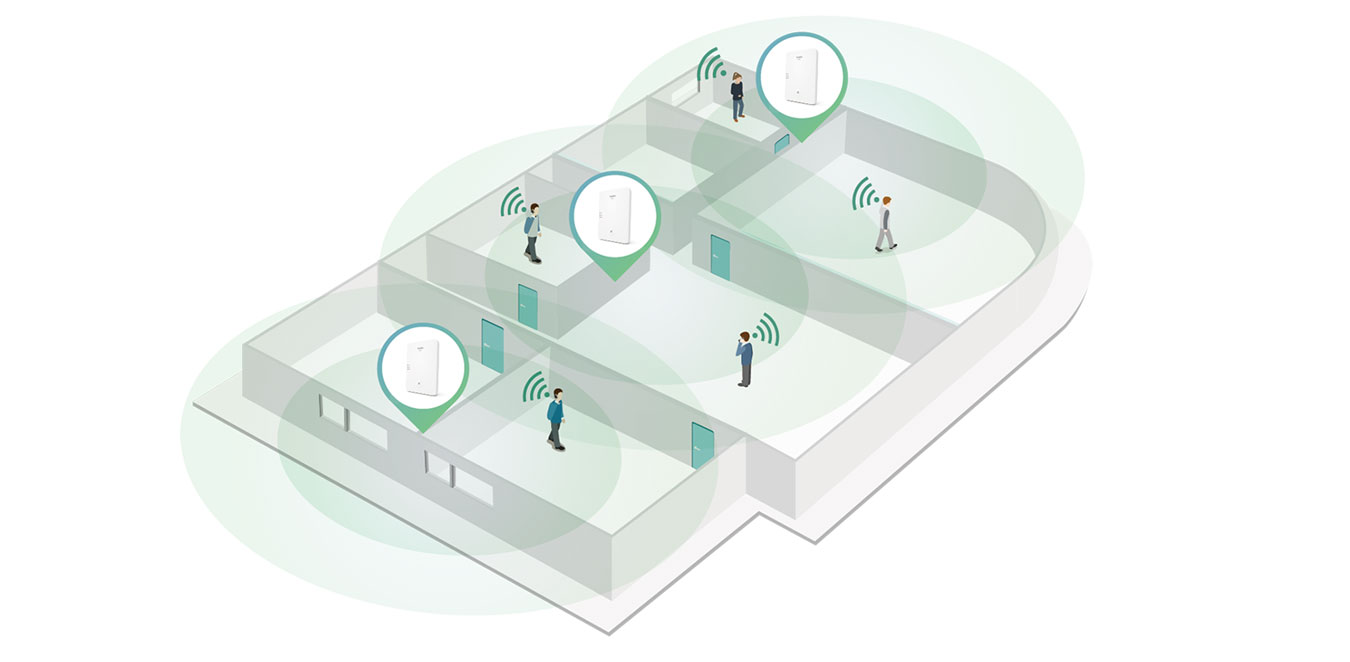
Yealink W80B поддерживает до 30 базовых станций в единой DECT-сети, которые вместе могут обслуживать до 100 DECT-терминалов. При этом обеспечивается связь HD-качества, независимо от местонахождения абонента.
Прежде чем внедрять DECT-систему на предприятии, рекомендуется провести предварительные полевые измерения качества сигнала. Для этого Yealink рекомендует специальный измерительный комплект, состоящий из измерительной базовой станции W80B, двух терминалов W56H, штатива для крепления терминалов и двух профессиональных гарнитур UH33. Подробнее о методике измерения.
Базовая станция W80B может работать в трех режимах:
- DM (DECT Manager) — режим работы в сетях среднего и крупного размера. В этом случае одна выделенная база работает только как управляющая (без функций DECT). К ней можно подключить до 30 DECT-баз W80B, работающих в режиме Base. Такая сеть поддерживает до 100 абонентов / 100 одновременных вызовов.
- DM-Base — в этом режиме одна базовая станция работает и как DECT-менеджер и как DECT-база. Такая конфигурация используется в небольших сетях и предусматривает подключение до 10 баз (в режиме Base), до 50 абонентов / 50 одновременных вызовов.
- Base — режим управляемой базы, которая подключается к DM или DECT-Base.
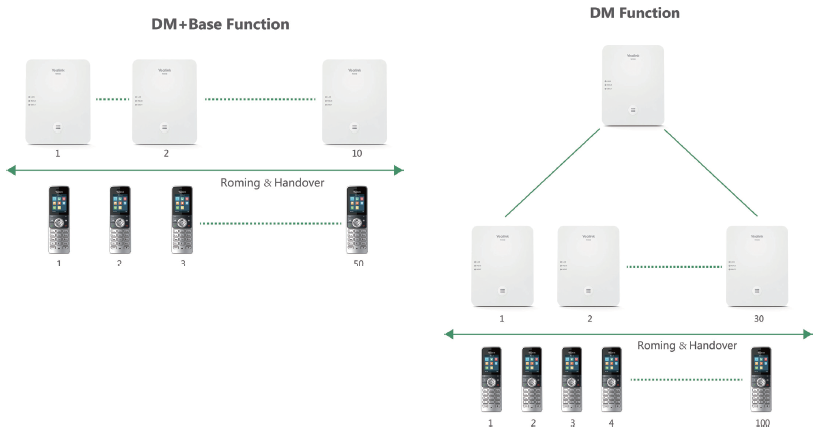
DECT-терминалы для микросотовых систем
Для Yealink W80B предлагается два терминала — высшего и среднего класса.
Yealink W56H
Трубка с большим, четким 2.4» дисплеем, элегантным промышленным дизайном, мощной батареей и различными аксессуарами для профессионального использования (о которых мы поговорим далее). Особенности трубки:
- Работа до 30 часов в режиме разговора и до 400 часов в режиме ожидания
- Зарядка от стандартного USB порта ПК или портов телефонов SIP-T29G, SIP-T46G и SIP-T48G. 10 минутная зарядка позволяет говорить до 2 часов.
- Шарнирная клипса для крепления терминала на поясе. Она позволяет трубке провернуться, а сорваться, если ее зацепили за какое-то препятствие.
- Разъем 3.5 мм. для подключения головной гарнитуры.

Вместе с трубкой можно использовать дополнительный защитный чехол, правда защищает он терминал не полностью и не предназначен для сложных условий.
Yealink W53H
Трубка среднего класса, предназначенная, прежде всего, для промышленного применения. Как и старшая модель, она поддерживает DECT-стандарт CAT-iq2.0 для передачи HD-звука. Особенности трубки:
- Цветной дисплей 1.8»
- Литий-ионная батарея и время разговора до 18 часов / время ожидания до 200 часов.
- Компактный дизайн, при котором трубка удобно помещается в руке любого размера.
- Клипса крепления на пояс и разъем 3.5 мм. для подключения головной гарнитуры.

К этой трубке предлагается профессиональный чехол с полной защитой корпуса для использования на стройках, производствах и т.п.
Обе трубки поддерживают обновление прошивки «по воздуху» от базовой станции, загрузку адресной книги 3CX и все операции с вызовами: удержание, перевод, конференции и т.п.
Подключение Yealink W80B к АТС 3CX
Обратите внимание, что шаблон автоматической настройки базы Yealink W80B появился только в 3CX v16 Update 4. Поэтому обязательно установите это обновление перед подключением. Также убедитесь, что база имеет последнюю версию прошивки. В данный момент W80B поставляются с последней прошивкой, но рекомендуется проверить версию на странице Yealink, посвященной АТС 3CX, вкладка Firmware. Обновить прошивку можно, зайдя в интерфейс базы (логин и пароль admin) в раздел Settings > Upgrade > Upgrade Firmware.
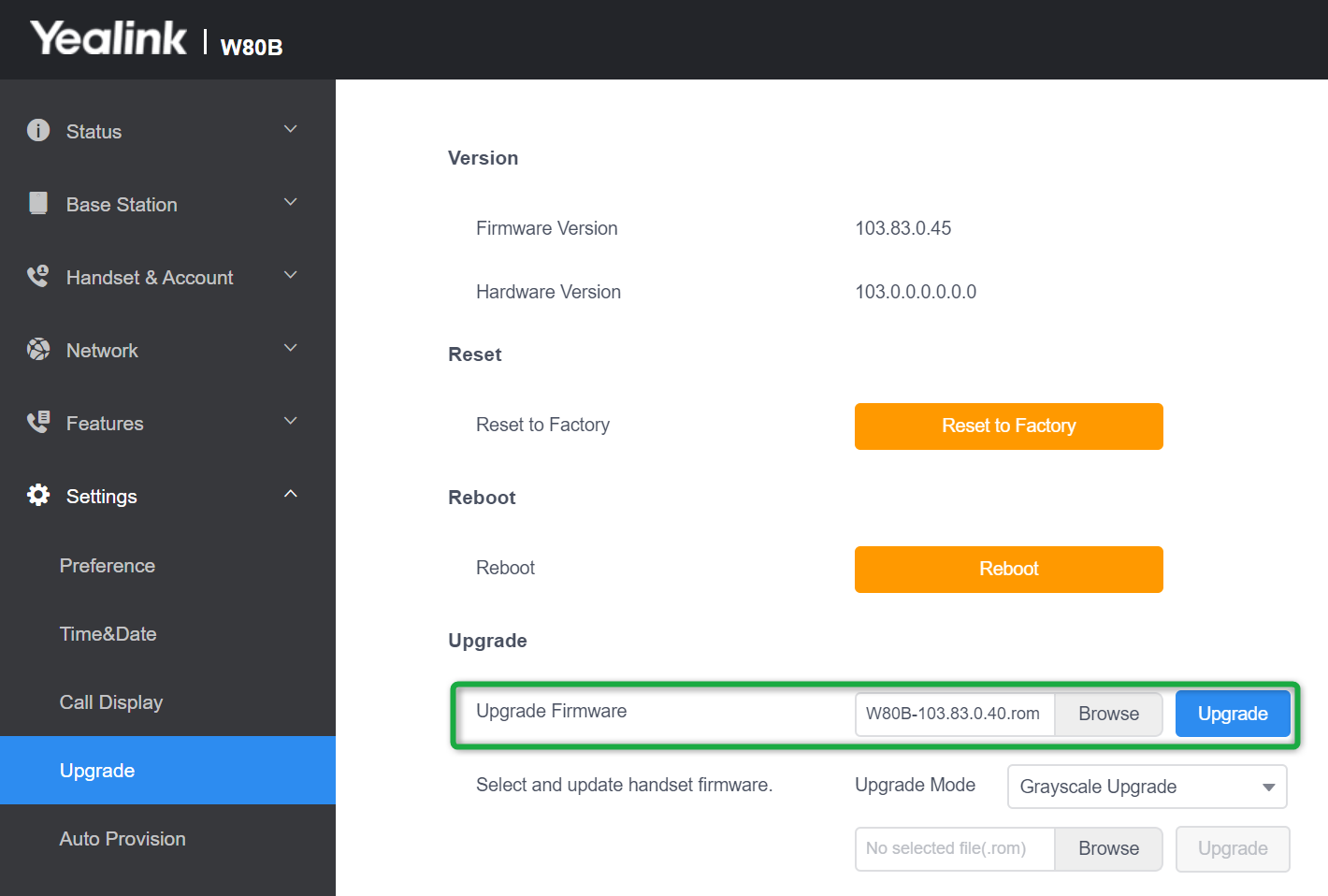
Обратите внимание — отдельно DECT-терминалы обновлять не нужно. Каждая трубка начнет получать обновление «по воздуху» сразу после подключения к базовой станции. Однако вы можете обновить их вручную (после подключения к базе) в этом же разделе.
После установки новой прошивки рекомендуется сбросить базу. Для этого зажмите и удерживайте кнопку на базе в течение 20 сек., пока все индикаторы не начнут медленно мигать зеленым цветом. Удерживайте кнопку до тех пор, пока индикаторы не перестанут мигать, а затем отпустите — база сброшена.
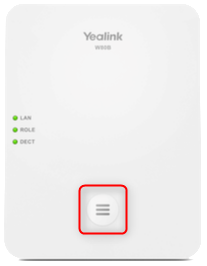
Установка режима работы базы
Теперь нужно установить подходящий режим работы базовой станции. Поскольку у нас небольшая сеть и это первая база в сети, выберем гибридный режим DM-Base в разделе Base Mode. Затем нажмите OK и подождите пока база перезагрузится. После перезагрузки зайдите в интерфейс — вы увидите множество настроек DECT-менеджера. Но они нам сейчас не нужны — база будет настраиваться автоматически.
Конфигурация базы в АТС 3CX
Как было сказано, подключение Yealink W80B автоматизировано благодаря специальному шаблону, поставляемому с 3CX:
- Узнайте и скопируйте MAC адрес базы, перейдите в раздел интерфейса 3CX Устройства FXS/DECT и нажмите кнопку +Добавить FXS/DECT.
- Выберите производителя и модель телефона.
- Вставьте MAC и нажмите OK.

В открывшейся вкладке укажите способ подключения базы — локальная сеть, удаленное подключение через 3CX SBC или прямое удаленное SIP-подключение. В нашем случае используется Локальная сеть, т.к. база и сервер 3CX находятся в одной сети.

- Скопируйте ссылку автонастройки, которую затем мы вставим в интерфейсе базы.
- Выберите сетевой интерфейс сервера, принимающий запросы на подключение (если в вашем сервере более одного сетевого интерфейса).
- Зафиксируйте также новый пароль интерфейса базы, сгенерированный 3CX. После автонастройки он заменит пароль по умолчанию admin.
- Поскольку трубки поддерживают HD-звук, можно на первом месте установить широкополосный кодек G722 для передачи VoIP-трафика HD-качества.
Теперь перейдите на вкладку Добавочные номера и укажите пользователей, которые будут закреплены за трубками. Как было сказано, в режиме DM-Base можно выбрать до 50 пользователей 3CX.

После нажатия OK автоматически сформируется файл конфигурации базы, который мы загрузим в нее в дальнейшем.
Удаленное подключение базы через 3CX SBC или STUN (прямое подключение по SIP) требует указания дополнительной информации и имеет некоторые особенности.
Подключение через 3CX SBC
В этом случае нужно дополнительно указать локальный IP-адрес SBC сервера в удаленной сети и порт SBC (по умолчанию 5060). Обратите внимание — нужно предварительно установить и настроить 3CX SBC в удаленной сети.
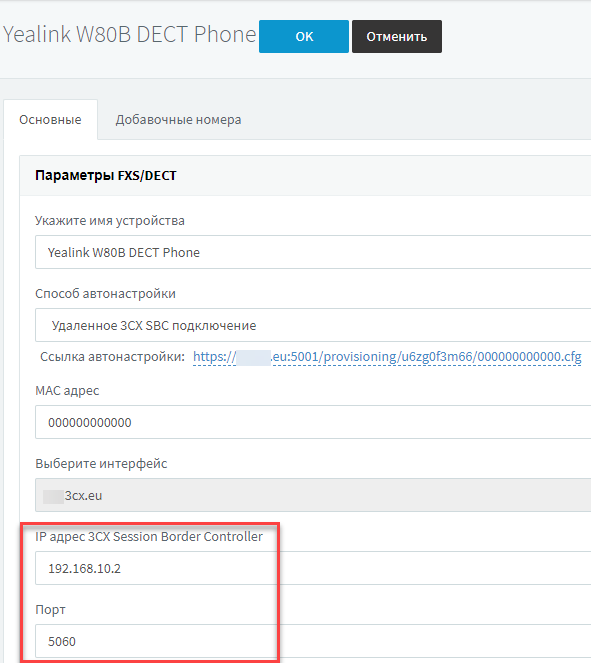
Подключение по SIP напрямую (STUN-сервер)
В этом случае нужно указать SIP-порт и диапазон RTP-портов, которые будут настроены на удаленном W80B. Эти порты затем нужно пробросить на IP-адрес базы на NAT-маршрутизаторе в удаленном офисе.
Обратите внимание — чтобы все DECT-терминалы работали корректно, нужно выделить для базы W80B диапазон в 600 портов.
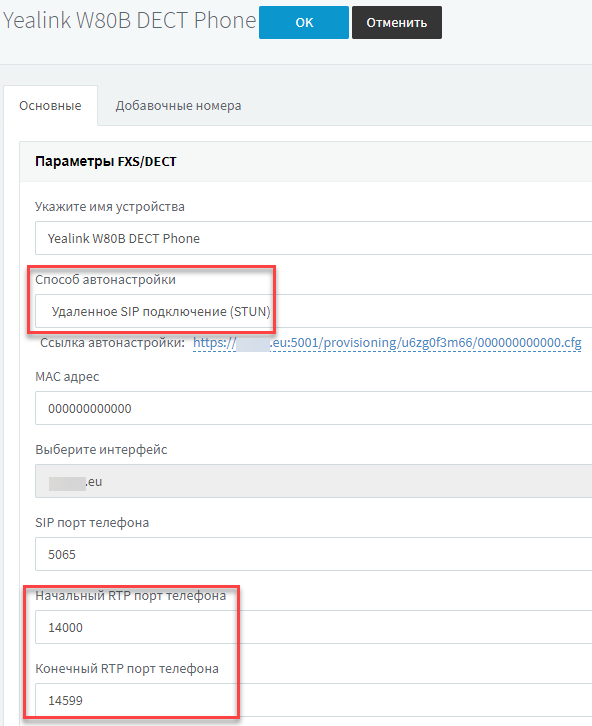
Также в настройках добавочного номера, закрепленного за терминалом, нужно включить опцию Проксировать аудиопоток через АТС.
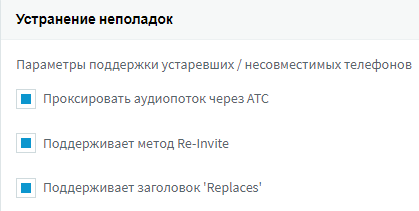
Указание ссылки файла конфигурации в базе
Выше при настройке базы в 3CX мы зафиксировали ссылку автонастройки и новый пароль доступа в интерфейс W80B. Теперь зайдите в интерфейс базы, перейдите в раздел Settings > Auto Provision > Server URL, вставьте ссылку, нажмите Confirm, а затем Auto Provision Now.

Регистрация терминалов на базе
После того, как база настроена, подключите к ней нужное количество терминалов. Для этого перейдите в раздел Handset & Account > Handset Registration и нажмите иконку редактирования SIP-аккаунта.

Затем нажмите Start Register Handset. 
А на самой трубке нажмите кнопку Easy Pairing.
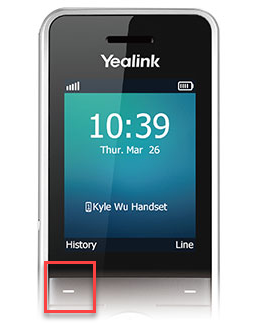
Также можно зайти в меню трубки Registration > Base 1 и вести PIN 0000.
После успешной регистрации, трубка начнет обновление прошивки «по воздуху», которое занимает достаточно длительное время.
Yealink W80B полностью готова к работе!
